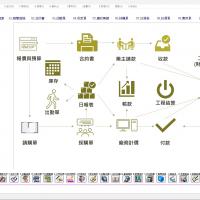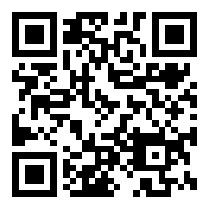公共工程会计软体教学
第01课:工程会计软体的报价与预算操作手册,说明如何将 Excel 标单汇入系统,并进行计算。
(教学影片请点我)
步骤一:前置作业 - 整理 Excel 标单在汇入系统前,需要先整理 Excel 标单,将其中会影响系统的小计、合计项目移除。
1.移除小计与合计项目:系统的精简底稿本身具备计算功能,若 Excel 标单中已包含小计或合计项目,汇入后可能会导致重复计算。
2.请将滑鼠移至标单中所有小计或合计的列,按下滑鼠右键,选择删除。
3.请保留需要汇入的详细项目资料区块,例如工程项目的项次、名称、单位、数量、单价、复价等。
步骤二:汇入标单资料至系统
完成 Excel 标单整理后,即可开始将资料汇入系统。
1.开启系统,点击主页面上的报价与预算模组,然后选择精简底稿。
2.点击新增按钮,开始建立新的底稿。
3.填写基本资讯:
○日期:输入或选择本次底稿建立的日期。
○业主编号:点击右侧的三个小点按钮,选择对应的业主(例如:市公所)。
○工程编号:点击右侧的三个小点按钮,选择本次工程(例如:古迹屋顶抢修工程)。
○员工编号:点击右侧的三个小点按钮,选择本次编制底稿的员工(例如:阿顺伯)。
4.从 Excel 复制资料:
○回到整理好的 Excel 标单,选取所有要汇入的详细项目资料区块。
○选取范围应包含备注、编码等所有相关栏位。
○在选取的范围上按下滑鼠右键,选择复制。
5.贴上至系统:
○回到系统的精简底稿介面,点击上方的Excel 贴上按钮。
○系统会自动将复制的 Excel 资料贴入底稿中。
○资料贴上完成后,点击确认按钮进行存档,系统会自动为这份底稿编号。
步骤三:执行底稿计算
汇入资料后,系统会自动储存,但此时金额尚未计算。在底稿「浏览模式」点击计算功能。
1.进入资料浏览模式:
○关闭目前正在编辑的精简底稿。
○重新点击精简底稿,此时页面可能为空白。
○点击上方的查询,然后点击确定。系统会列出所有已存档的精简底稿。
○点选刚刚汇入的「古迹屋顶抢修工程」底稿,此时介面会显示资料(不是编辑或新增状态),这就是资料浏览模式。
2.执行计算功能:
○在资料浏览模式下,点击上方的计算按钮。
○系统会跳出确认视窗,询问「确定要执行笔稿计算吗?」,请点击是。
○计算完成后,系统会提示「完成」,点击确定。此时,底稿中的各项金额就会被系统自动计算出来。
恭喜你!完成第01课程,已经将 Excel 标单导入系统并完成计算的完整流程。
第02课:产生合约书
(教学影片请点我)
当您需要与公家单位进行估验请款时,必须根据已建立的合约书来执行。本章节将说明如何将已导入的标单资料转换为合约书。
操作步骤
1.在主画面中,点选「报价与预算作业流程图」模组,然后选择「精简底稿」。
2.进入精简底稿页面后,点击「查询」,然后点击「确定」,系统会显示所有底稿资料。
3.找到您要操作的底稿资料,例如「古迹屋顶抢修工程」的详细价目表。
4.查看画面右侧的「预算状态」栏位,「必须为执行预算状态才能产生合约」。
5.在精简底稿页面的上方,点击「锁定预算」按钮。
6.系统会提示「已完成锁定执行预算」,此时该底稿的「预算状态」会自动更新为「执行预算」。
7.点击「产生合约」。
8.系统会询问「您要产生的这份合约书有经过计算吗?」,请点击「是」。
9.系统执行完成后会提示「已完成工作底稿产生合约书的作业」。
10.您可以点击「查看合约」按钮,然后双击合约编号,即可打开新产生的合约书进行检视。
完成以上步骤后,您就成功地将标单资料转换成合约书,后续的所有请款作业都将以此合约为依据。
第03课:如何进行发包作业
(教学影片请点我)
本单元课程将引导您使用工程会计软体,透过「采购单」功能来建立发包资料,并说明如何利用标单快速输入项目明细,以及后续的单价调整与发包总金额查询。
步骤一:建立采购单
1.在主选单中,点击「采购单」功能,进入采购单画面。
2.点击「新增」按钮,开始建立新的采购单。
3.输入采购日期,例如 8 月 9 日。
4.点击「工程编号」栏位,选择「古迹屋顶抢修工程」。
5.点击「厂商编号」栏位,选择要发包的下包厂商,例如「某某工程行」。
6.选择「采购人员编号」,例如「阿顺伯」。
步骤二:从标单复制贴上项目明细
1.开启您的标单文件。
2.选取要发包的项目,例如「假设工程」区块,连同标题一并选取。
3.按滑鼠右键点击「复制」。
4.回到软体中的采购单画面,点击「Excel 贴上」功能。
5.系统会自动将标单中的项次、项目名称、单位、数量、单价、金额等栏位贴入采购单中。
*请注意:您的标单栏位顺序(从左至右)要与系统标准排列一致。
6.贴上后,确认资料无误,点击「确认」进行储存。
步骤三:建立第二张采购单
若有其他项目要发包给不同厂商,可重复上述步骤建立新的采购单。
1.点击「新增」,建立第二张采购单。
2.输入采购日期、选择工程编号(古迹屋顶抢修工程)。
3.选择另一家厂商编号,例如「某某厂商」。
4.选择采购人员编号(例如:阿顺伯)。
5.回到您的标单文件,选取要发包的第二个项目,例如「屋顶工程」区块范围。
*请注意:选取时应忽略小计等非实际执行的内容。
6.按滑鼠右键点击「复制」,然后回到系统中点击「Excel 贴上」。
7.确认资料无误后,点击「确认」储存。
步骤四:修改发包单价
从标单贴上的单价通常是给业主的报价,但实际发包给下包厂商的单价(发包成本)正常会较低,因此需要进行修改。
1.点击「采购单」功能,进入采购单查询画面。
2.点击「进阶查询」,在「工程编号」栏位中选择「古迹屋顶抢修工程」。
3.点击「确认」进行查询。
4.在查询结果中,点击任一张采购单(例如「某某厂商」的采购单)。
5.在下方明细项目中,修改发包给该厂商的实际单价。
6.修改完成后,点击「确认」储存。
7.对另一家厂商(例如「某某工程行」)的采购单重复上述单价修改步骤。
步骤五:查询发包总金额
完成所有采购单的输入与修改后,您可以查询该工程的总发包金额。
1.在主选单中,点击「汇总查询」。
2.在「工程编号」栏位中选择「古迹屋顶抢修工程」。
3.点击「确认」进行查询。
4.查询结果的上半部「表单主视窗」将会显示该工程发包的总金额。
*请注意:左侧窗格为浏览视窗,点选不同的采购单,右侧及下方会显示对应的明细内容。
第04.01课:如何透过采购单建立厂商的计价单
(教学影片请点我)
当厂商进行请款时,我们不会直接新增计价单,而是从已存在的采购单来产生。以下是详细的操作流程:
步骤一:开启采购单
1.点击主画面上的「采购单」图示,进入采购单列表。
2.预设情况下,系统不会显示所有采购单,以确保程式效能。
3.请使用「查询」或「进阶查询」功能,找到需要操作的采购单。
步骤二:查询采购单
1.在查询视窗中,你可以透过多个栏位进行筛选。
2.若要根据工程名称查询,请在「工程名称」栏位输入关键字。
3.例如:若要查询「古迹屋顶抢修工程」,可以在栏位中输入「古迹」,并确认左侧的百分比符号 % 代表查询以该字为开头的资料。
4.点击「确定」,系统将列出所有符合条件的采购单。
步骤三:设定计价日期与产生计价单
1.在查询结果中,选择需要操作的采购单(例如,某某厂商的采购单)。
2.设定此次的计价日期。你可以根据公司的结帐规定来定义这个日期,例如:将每个月最后一天定为结算日。
3.完成日期设定后,点击「产生计价单」。
4.系统会跳出确认视窗,告知已成功产生计价单。点击「确定」。
产生计价单后,你可以立即查看并填写详细的计价内容。
步骤一:查看并开启计价单
1.采购单上方,点击「查看计价单」按钮。
2.系统会显示新产生的计价单单号。
3.将游标移至计价单号码上,当游标变成三张纸的图案时,表示该单号可被点击。
4.双击计价单号码,即可开启这张计价单的详细页面。
步骤二:填写计价明细
1.期数: 输入计价期数。为了让电脑排序正确,请使用两位数格式,例如:「01」、「02」,而非「1」、「2」。
2.计价数量: 根据厂商的实际进度,在各个项目中输入本次核可的计价数量。系统会自动计算金额并显示在上方。
3.发票资料: 在计价单上,填写厂商提供的进项发票号码和发票日期。
4.所有栏位填写完毕后,点击「确认」即可完成此次计价作业。
第04.02课:厂商第二期计价作业
(教学影片请点我)
下包厂商进行第二次(或之后)的计价作业,此流程与第一期计价相同,皆是透过同一张「采购单」产生「计价单」。
一、查询并开启采购单
1.点击系统主画面的「采购单」作业流程图,进入采购单。
2.使用「进阶查询」功能,找出欲进行计价的采购单。您可以选择以下任一方式进行查询:
依工程编号查询: 输入要计价的工程编号。
依厂商编号查询: 在「厂商编号起」栏位输入厂商编号(例如:某某企业社)。
将此编号复制,并贴到「厂商编号迄」栏位,点击「确认」。
3.系统将列出该厂商的所有采购单,请找到属於本次工程的采购单。
4.在该采购单上,您可以先修改「计价日期」为本次计价的日期(例如:9月30日)。
二、产生第二期计价单
1.选取欲进行计价的采购单。
2.点击功能列上的「产生计价单」按钮。
3.系统会提示「已完成采购单产生计价单作业」,点击「确定」。
三、编辑与储存计价单
1.点击「查看计价单」,系统会显示此采购单已产生的所有计价单。
2.找到「期数」栏位为空白的那一笔资料,这就是本次新产生的计价单。
3.双击该笔资料的「单号」栏位,系统将开启计价单编辑页面。
4.在「期数」栏位中,输入本次计价的期数(例如:02)。
5.根据厂商提供的请款资料,输入本次计价的数量。
范例:
若第一期已计价数量为120个,第二期为另外一半的数量,则输入120个。
若第二期有新增其他项目计价,则在新项目中输入数量(例如:120个)。
6.输入厂商提供的进项发票资讯,包括「发票号码」(例如:QA87654321)和「发票日期」(例如:114/09/25)。
7.点击「确认」,完成第二期计价单的储存。
注意:关於计价单的印表和累计功能,将在下一个单元中详细说明。
第04.03课:计价单印表与累计计算
(教学影片请点我)
一、 计价单印表与重刷本单
当您从采购单或其他关联表单串联开启计价单时,系统会为了保护资料,自动启用保护措施,导致部分按钮(例如印表)呈现灰色且无法点击。
※如何解除保护措施?
1.点击画面上的重刷本单按钮。
2.系统会解除保护状态,此时原本灰色的按钮(例如印表)将会浮起,您可以进行编辑或印表等操作。
二、 计价单印表样式说明
开启印表功能后,您可以选择不同的印表样式。以样式05为例,报表内容如下:
合约金额:显示发包给小包厂商的合约项目金额与数量。
前期:指当前计价期数之前的所有期数累计。
例如:若您目前在第02期,前期则代表第01期的累计资料。
例如:若您目前在第05期,前期则代表第01期至第04期的累计资料。
本期:显示当前计价期数的资料。
本期累计:显示前期与本期的总和累计资料。
三、 计价试算与资料累计
系统为了优化运算效能,不会在您每次修改、新增或删除计价资料时自动重新累计计算。
※如何进行计价试算?
1.在任何一期的计价单表单上,点击计价试算按钮。
2.系统会自动将该厂商在此工程所有期数(从第01期到最新一期)的计价资料重新计算并累计。
完成计价试算后,您再次点击印表,报表上的前期、本期与本期累计等栏位将会显示正确的计算结果。
小提醒: 进行计价试算时,不需要特别停留在最新一期的表单上,系统会智慧地判断并自动计算所有相关期数的资料。
第04.04课:厂商计价单排序功能操作示范
(教学影片请点我)
一、 排序功能说明
当您检视计价单时,若想依照特定栏位(如项目名称、数量等)来排序,可以点击该栏位的抬头。系统会根据该栏位内容进行排序,让您能更快速地找到需要的资讯。
单次点击: 系统会将资料从小到大(或依照字母顺序)排序。
再次点击: 系统会将资料从大到小(或逆向字母顺序)重新排序。
您会发现,每次点击同一个栏位抬头,资料的排序顺序都会交错变动。
二、 恢复预设排序
如果您发现排序结果与预期不同,或是想要恢复到预设的排序方式,只需点击「排序」这个栏位抬头。系统就会依照原有的排序号码,将对应的项次重新排列整齐。
这个排序功能不仅限於计价单,任何提供排序功能的表单都可以使用此操作方式。
第04.05课:计价作业与会计总帐整合
(教学影片请点我)
一、计价单抛转传票基本操作
1.在完成计价作业后,打开要抛转的计价单。
2.点击功能表上的「抛转传票」按钮。
在执行抛转前,系统会提示您必须设定与成本相关的会计科目。这是因为传票的借方需要一个工程成本科目,而贷方通常是应付帐款科目。
二、设定成本科目:两种方法
在抛转传票前,您需要先指定借方的工程成本科目。这里提供两种设定方法:
方法一:手动选择会计科目
1.在计价单的「次常用页」中,找到「借方科目编号」栏位。
2.点击此栏位,系统会显示完整的会计科目清单。
3.由於工程成本科目通常以「5」开头,您可以在键盘上输入「5」来快速索引。
4.根据您的发包方式(如连工带料外包),从清单中选择适当的会计科目(例如:510003 工程成本-外包)。
5.选择后,点击「确认」存档。
方法二:利用「成本区分」自动带入科目 (推荐)
为了更方便且减少错误,您可以预先设定「成本区分」,让系统根据您的选择自动带入对应的会计科目。此方法尤其适合不熟悉会计科目的使用者。
(1). 新增成本区分设定
1.在计价单的「次常用页」中,找到「成本区分」栏位。
2.点击栏位旁的「...」按钮,会弹出一个选择视窗。
3.在视窗的空白处点击滑鼠右键,选择「连接到表单」功能。
4.系统会自动开启「万用档」视窗,此处就是用来设定成本区分的地方。
5.在万用档视窗中,点击「新增」。
6.在「性质编号」栏位中,选择内定码为「47」的项目,代表「成本区分」。
7.在「项目名称」栏位中,输入一个直观的名称,例如「成本-发包」或「工程外包」。
8.在「科目编号」栏位中,点击后选择对应的会计科目(例如:510003 工程成本-外包)。
9.点击「确认」完成新增。
(2). 在计价单中应用成本区分
1.关闭万用档视窗,回到计价单上的成本区分选择视窗。
2.由於画面还停留在旧的资料状态,请在空白处点击滑鼠右键,选择「重新更新」,让系统载入最新的设定。
3.此时,您会看到刚刚新增的项目(例如「成本-发包」)。
4.双击该项目,系统就会自动将项目名称和对应的会计科目代入计价单中。
5.点击「确认」存档。
提示:
透过设定万用档中的成本区分,您可以将复杂的会计科目编号转换成容易理解的名称。如此一来,操作人员只需根据工程发包的类型(例如材料、人工、外包、费用等)进行选择,系统便能自动生成专业且正确的会计传票,大幅提升工作效率并减少人为错误。
第04.06课:计价单抛转会计传票操作步骤
(教学影片请点我)
工程计价单抛转会计传票之前必须经由「覆核」后才允许执行,以确保工务与会计帐务的独立与权责区分。
步骤一:查询出要抛转传票的计价单。
步骤二:覆核计价单。
重要提示:
1.计价单要抛转会计传票必须是已覆核状态。
2.以及必须设定好对应的工程成本科目。
第04.07课:计价单抛转会计传票
(教学影片请点我)
当计价单完成覆核之后,即可进行抛转会计传票。
1. 执行抛转功能。
2. 完成抛转之后->可立即从计价单串连查询会计传票。
第05.01课:第一期业主估验请款
(教学影片请点我)
步骤一:开启合约书。
步骤二:从合约书产生估验单。
步骤三:修改估验单内容、输入本期估验数量。
第05.02课:第二期估验请款
(教学影片请点我)
一、查询与开启合约书
二、设定第02期数与合约书产生估验单
三、检视与编辑第二期估验单
四、输入本期估验数量与发票资讯
第05.03课:业主估验请款操作之后,系统会自动完成以下工作:
(教学影片请点我)
一.自动化前后期累计:系统会自动计算并累计前后期的估验资料。举例来说,当您估验第2期时,系统会自动抓取第1期的估验资料,并将其与第2期的资料合并累计,呈现出前期累计、本期估验和本期累计的完整统计数据。
二.多样化报表汇出:系统提供多种报表列印样式。您可以选择不同的估验单印表样式,透过这些自动化功能,可以省却手动计算和整理数据的时间并能确保数值的正确性。
第05.04课:业主应收帐款
(教学影片请点我)
1.当您完成对业主的估验后,系统会自动累计前期进度,并产生应收帐款。
2.报表内容说明:
报表显示比例:您可以调整预览画面的放大比例,例如从预设的120%调整为150%。
应收帐款状态:报表会列出每一期估验的应收帐款。如果「实收金额」为零,表示该期的款项尚未收回。
多工程汇总:
如果单一业主有多个工程在进行,系统会自动汇总该业主所有工程的应收帐款总额。
如果您查询的是多个工程、多个业主,报表最后也会显示所有帐款的合计金额。
总结来说,此功能让您能方便地查询与业主估验相关的应收帐款,无论是单一工程还是多工程的汇总情况,都能一目了然。
第05.05课:估验单自动产生会计传票
(教学影片请点我)
一.从估验单抛转会计传票。
二.会计传票日期的两种选项:
1.根据估验单日期:以估验单的日期作为传票日期。
2.根据发票日期:在次常用页->发票日期作为传票日期。
重要提醒:
系统建议使用者为了保持作业流程的简单与一致性,应选择其中一种日期后,日后都采用相同的习惯来操作。例如,多数情况下会选择发票日期作为立帐的日期。